『LINE』の友だち管理で厄介なのは、アカウント名が実名と程遠いハンドルネームにされている時の識別です。見知った友達のあだ名ならまだしも、好きなキャラクターや歌手の名前などを利用されたらもうわかりません。
実は『LINE』ではこっそり友だちの名前を変更できる機能があるんです。今回はその手順に加えて、グループ名の変更のやり方も解説していきます。簡単にできるので、一緒に確認していきましょう。
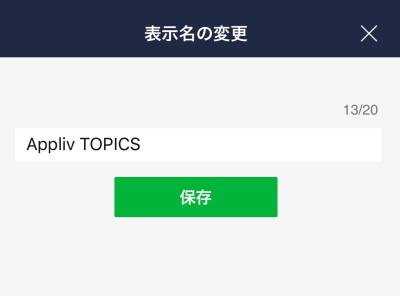
『LINE(ライン)』友だち・グループの名前変更方法 変更時の通知の有無や注意点
「この友だち誰?」の原因
『LINE』は「Facebookのように実名でアカウント名を設定する必要も顔出しをする必要もありません。
さらにいつでも簡単にプロフィールの名前を変更でき、通知もさせないため気がつくと誰が誰だかわからなくなってしまうのです。
このトラブルの対処法としては、友だちの名前を自分でわかるものに変更してしまうことです。自分で友だちの名前を設定した場合、自分が変更しない限り名前が変わることがないためわかりやすくなります。
▲筆者が実際に体験した会話のケース。このように、誰が誰だかわからなくなってしまうことがLINEではよくある。
友だちの名前を変更する(iPhone/Android共通)
手順はAndroid、iPhoneでほぼ変わらないため、今回はiPhoneを使用して解説していきます。
名前変更のやり方
1.トーク画面で友だちのアイコンをタップしてプロフィールを表示
2.プロフィール画面で白い鉛筆マークをタップ
3.好きな名前を入力して[保存]をタップして完了
入力できる文字数は20文字以下です。それ以上設定しても表示されません。
友だちのプロフィールで名前が変わっていることを確認しましょう。
『LINE』をより便利にする情報はこちら
トークを暗号化して個人情報を守る!
LINEトークを暗号化 「Letter Sealing(レターシーリング)」の設定/確認方法
うまくログアウトできない時はこちらをチェック!
LINEからログアウトする方法 スマホからログアウトできない場合の対処法も【iPhone/Android/PC】
変えた名前を元に戻す方法
相手が設定した名前がわからなくなって戻したい場合は、「友だちが設定した名前」の横にある名前を確認しましょう。それが本来の『LINE』での友だちの名前です。
それを見て打ち直しても元に戻せますが、名前の入力欄を空欄にして[保存]を押すことで元々の名前に戻せます。
▲何も入力しないで[保存]タップで、相手が設定している名前に戻る。
電話帳登録した人のLINEアカウント名を知る方法
電話番号で登録した人の場合、変えた名前を元に戻す方法を使っても電話番号で登録した名前になってしまいます。
友だちの『LINE』での名前を確認したい場合には、名前変更時に「友だちが設定した名前」の横にある名前を確認しましょう。
▲何も打ち込まないと電話帳で登録した名前が設定されるが、「友だちが設定した名前」の部分にLINEでの名前が書いてある。
友だちの名前を変えても相手には通知されない!
勝手に『LINE』上の友だちの名前を変えてしまっても相手には通知されないので、友だちに伝わりません。
しかし「名前を変えていたことを忘れてスクショを送って本人に見られてしまう」、「LINEのトーク画面を直接見られてしまう」といったトラブルが起こる可能性はあるため、確執が生まれる名前をつけるのはやめておきましょう。
友だちの名前が変更できない原因
時々、友だちの名前を変更しようとしても鉛筆マークが無くてできない場合があります。そんな時には、以下の原因が考えられます。
1.相手を友だちに登録していなかったり、友達削除をしていたりする
2.相手のアカウントを非表示にしている
3.相手のアカウントをブロックしている
もし友だちの名前変更ができなかった場合は、上記の項目を確認してブロックや非表示なら解除してから設定しましょう。
▲友だちに追加していなかったり、ブロックや非表示をしていたりするとプロフィールに鉛筆マークが表示されない。
グループ名を変更する(Android/iPhone共通)
手順はAndroid、iPhoneでほぼ変わらないため、今回はiPhoneを使用して解説していきます。
グループ名の変更方法
1.グループのトーク画面右上にある[≡]をタップ
2.[その他]をタップ
3.[グループ名]をタップ
4.グループ名を入力した後、[保存]をタップして完了
グループ名は変更するとバレるので注意
友だちの名前は個別で管理できるものに対し、グループ名は全員で共有する仕組みのため、変更するとそのグループ内の人全員に変更が見られてしまいます。
場合によってはグループ名がトークの趣旨を変えてしまうことがあるので、話し合ってから変えるようにしましょう。
▲変更と同時にトーク上に通知が。場合によっては、美術鑑賞用グループがただの焼き肉サークルになってしまう可能性がある。
友だちの名前変更は便利! でも相手が誰かわかる名前にはしておこう
友だちの名前を実名や馴染んでいる名前に変えることで、友だち一覧から話したい相手を探しやすくなって便利です。
ただし面白がって変な名前にしすぎると、友だちがアイコンを変えてしまった時などに誰だかわからなくなってしまいます。きちんと相手のことを認識できる名前にしておきましょう。
こちらの記事もおすすめ
